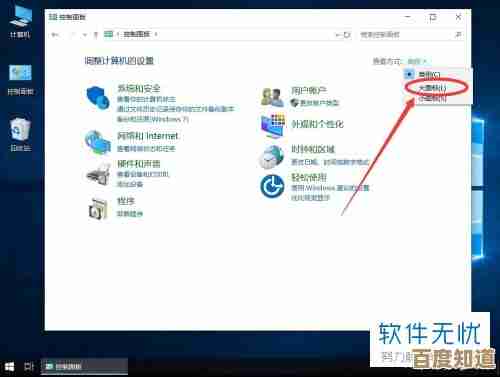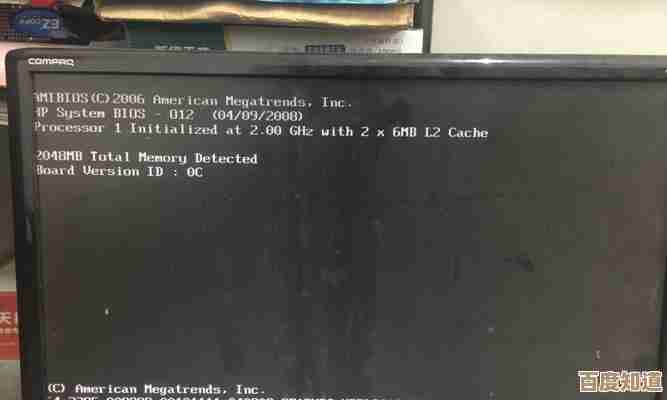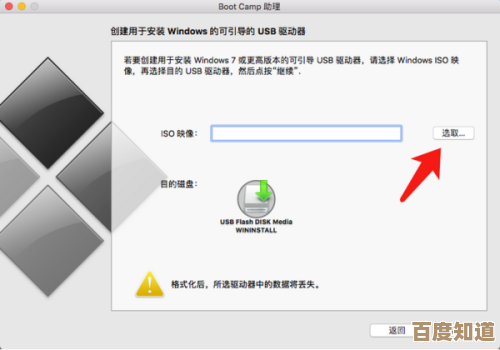UEFI启动盘制作指南:从零开始掌握设置技巧与流程
- 问答
- 2025-10-24 03:42:37
- 2
哎,说到做UEFI启动盘,这玩意儿我真是折腾过好多次了,有时候顺利得不行,有时候能把你气到想砸键盘。😅 最开始那会儿,我连UEFI是啥都搞不清,就记得老电脑那种BIOS界面,蓝屏白字,用键盘一个个选项挪,现在想想真是远古时代了。
你得先搞清楚你的电脑是不是UEFI启动的,这个挺关键的,别辛辛苦苦做了半天,结果电脑根本不认,那才叫一个绝望,怎么看?开机时候猛按Delete或者F2、F12(不同电脑不一样,看运气吧),进到那个设置界面,找找有没有“UEFI”这个词儿,或者启动模式那里是不是UEFI Only或者UEFI with Legacy,要是没有...那你可能得先研究下怎么开启这个支持,有时候在“安全启动”那个选项下面藏着,得把它关掉或者调成其他模式才行,特别烦人。
工具嘛,其实现在很多软件都行,像Rufus、Ventoy这些,我个人比较喜欢Ventoy,为啥?因为它不用每次换系统镜像都重新做一遍U盘,直接把ISO文件扔进去就行,跟U盘当普通存储盘用一样,特别省事,第一次用的时候我还将信将疑,心想这能行吗?结果一试,嘿,还真可以,启动菜单直接让你选要启动哪个镜像,对于我这种喜欢折腾不同Linux发行版的人来说简直是神器,不过Rufus也挺好的,更传统一点,步骤明确,就是每次都得从头格式化。
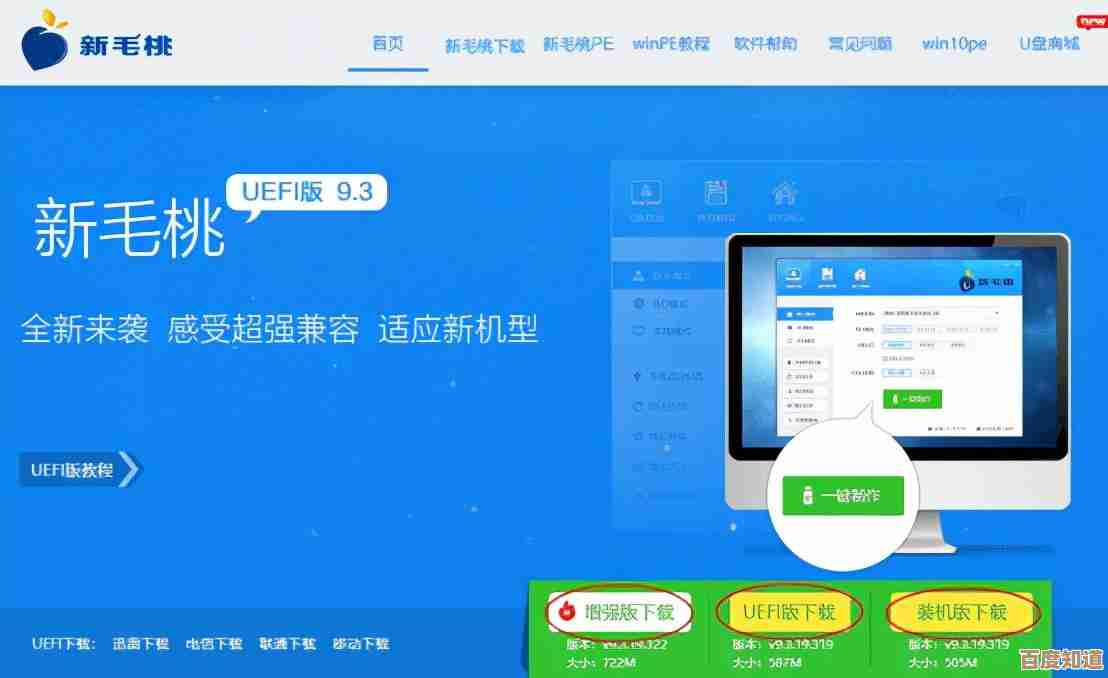
准备个U盘,容量别太小,现在系统镜像都挺大的,8G算起步,16G或以上更稳妥。⚠️ 重要提醒:做启动盘会清空U盘里所有东西!一定一定先把重要文件备份好,我有次就忘了,里面还有没来得及整理的旅游照片,全没了,当时心都在滴血……
然后就是下载系统镜像,比如Windows 10/11的ISO文件,或者你想要的Linux版本,去官网下最保险,别在那些乱七八糟的网站下,不然装完带一堆垃圾软件或者中毒就惨了。

具体操作,拿Rufus举例吧,打开软件,它会自动识别你插上的U盘(可别选错盘符了!),分区类型那里,选GPT,目标系统类型选UEFI,文件系统一般用FAT32,兼容性最好,这些都选好之后,点那个“选择”按钮,找到你下载好的ISO文件,这时候可以稍微检查一下设置对不对,..深吸一口气,点“开始”,它会弹个警告说数据会被销毁,确认没错就点“确定”吧,接下来就是等待,看着进度条慢慢走,这时候可以去泡杯茶,或者刷刷手机,别去动它。
做完之后,最关键的一步来了:重启电脑,在开机瞬间按启动菜单键(通常是F12、F10或者ESC,因电脑而异),然后选择从你的U盘启动,如果一切顺利,你就会看到系统的安装界面了!那种成就感,还是挺棒的。🎉
不过失败也是常有事,比如启动不了,黑屏或者直接进原来的系统,这时候别慌,回去检查一下:UEFI设置真的打开了吗?启动顺序里U盘排前面了吗?或者是不是ISO文件下载损坏了?重新下载一次试试,这种折腾的过程,虽然恼火,但确实能学到东西。
多做几次就熟练了,熟能生巧嘛,希望这些零零碎碎的经验,能帮你少走点弯路。
本文由邝冷亦于2025-10-24发表在笙亿网络策划,如有疑问,请联系我们。
本文链接:http://waw.haoid.cn/wenda/40714.html